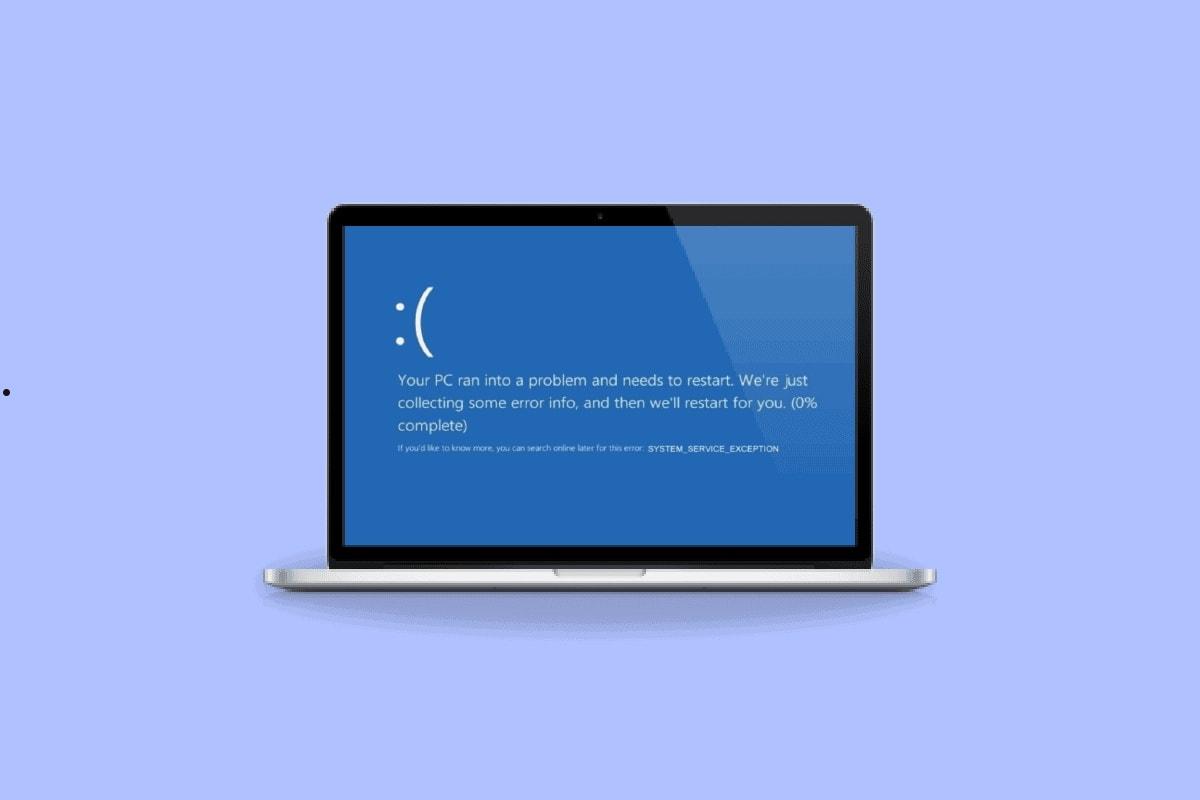要将Switch投屏到电脑,需要使用视频捕捉卡,首先将Switch连接到其Dock,并通过HDMI线将Dock连接到捕捉卡,然后将捕捉卡通过USB连接到电脑,使用相应的软件(如OBS Studio)设置和捕获视频信号。
想在电脑屏幕上玩 Nintendo Switch 吗?没问题!虽然 Switch 没有内置直接投屏到电脑的功能,但通过一个小小的设备——视频捕捉卡,你就可以轻松实现这一愿望。无论是为了直播、录制游戏,还是想在更大的屏幕上体验游戏,下面的步骤会帮你一步步来实现。

Switc 投屏到电脑需要的设备
- Nintendo Switch:你的游戏主机。
- 电脑:配备 USB 端口的电脑。
- 视频捕捉卡:这是必需的,因为 Switch 本身不支持无线投屏或直接通过 USB 连接到电脑。
- HDMI 线:连接 Switch 和视频捕捉卡。
- Type-C 电源线:用于给 Switch 供电。
- 需要的软件:视频捕捉卡的驱动程序和/或录屏软件。
Switc 投屏到电脑的步骤
1.将 Switch 放入它的 Dock 中,Dock 是 Switch 的充电和视频输出基座。将一端的 HDMI 线连接到 Dock 的后部的 HDMI 出口。将 HDMI 线的另一端连接到视频捕捉卡的输入端口。
2.将视频捕捉卡的 USB 线连接到电脑的 USB 端口。根据视频捕捉卡的说明书下载并安装必要的驱动程序或软件。
3.打开你的视频捕捉软件,比如 OBS Studio、XSplit 等。
4.在软件中添加一个新的“视频捕捉设备”源,并选择你的视频捕捉卡作为源。根据需要调整分辨率、音频设置等。
5.确保一切设置正确后,你应该能在电脑上看到 Switch 的视频输出。你可以开始录制、直播或仅仅在电脑上玩游戏。
注意事项
- 延迟:大多数视频捕捉卡会有轻微的延迟,这对于非竞技性游戏通常不是问题,但对于需要极快反应的游戏可能会有影响。
- 质量:确保使用高质量的 HDMI 线和视频捕捉卡以保证图像和声音质量。
- 电源:在游玩过程中确保 Switch 有足够的电源供应。
Switch 连接到电脑玩有哪些影响
- 延迟:视频捕捉卡在传输视频信号时可能会有轻微的延迟。对于大多数游戏来说,这种延迟不会太影响游戏体验,但对于需要快速反应的游戏(如格斗或射击游戏),可能会稍感不便。
- 画质:视频质量可能受到影响,取决于捕捉卡的质量和配置。高质量的捕捉卡可以提供接近原始输出的画质,但较低质量的设备可能导致画面有所降级。
- 便利性:连接到电脑后,你可以利用电脑的功能进行直播、录制游戏视频或截图,这对于内容创作者来说非常有用。
- 配置复杂性:相比直接在电视或 Switch 屏幕上玩,设置过程更为复杂,需要一定的技术知识来配置捕捉卡和软件。
虽然连接 Switch 到电脑可以带来更多的媒体创作可能,但也可能伴随一定的技术挑战和游戏体验上的微小牺牲。
现在你已经知道如何将你的 Switch 游戏画面传到电脑上了,是不是感觉不那么神秘了?只要按照这些步骤操作,你就可以在电脑上享受到 Switch 的全貌。但要注意可能存在的延迟问题,尤其是在玩反应类游戏时。